2019 أفضل استرداد سلة المحذوفات لنظام التشغيل Windows 10/8/7
"لقد قمت بحذف الملفات من سلة المحذوفات ، أحتاج لاستعادتها ، كيف يمكنني القيام بذلك؟"
الغرق في الحياة الفوضوية لتحقيق التوازن بين العملوالحياة الشخصية ، في بعض الأحيان يميل الناس إلى اختتام الأشياء على عجل. عادةً ، أثناء التعامل مع ملفات ومجلدات الكمبيوتر ، تؤدي هذه التسرع إلى فقد بيانات عرضي ، وقد يكلفك هذا كثيرًا. أنت محظوظ بما فيه الكفاية ، إذا لم تقم بالضغط على "Shift" + "حذف" وحذفتها فقط للراحة في سلة المحذوفات. إذا كنت تفكر في كيفية استعادة ملفات سلة المحذوفات ، فقد قمنا بتغطيتك. العملية ليست صعبة ، ولكن لدينا أكثر من حل لمصلحتك.
- الجزء 1: أفضل برامج استرداد سلة المحذوفات تحميل مجاني
- الجزء 2: كيفية استرداد الملفات المحذوفة من سلة المحذوفات بعد إفراغ
- الجزء 3: إذا كنت ترغب في استعادة أيقونة سلة المهملات
الجزء 1: أفضل برامج استرداد سلة المحذوفات تحميل مجاني
إذا سألتنا عن أفضل البرامج لاستعادة الملفات المحذوفة من سلة المهملات. بعد ذلك ، دون تفكير ثانٍ ، نوصيك باستخدام Tenorshare UltData - Windows. لا يمكن لهذا البرنامج الرائع استعادة البيانات المحذوفة من جهاز الكمبيوتر الخاص بك ، أو محركات الأقراص الخارجية ، أو بطاقات الذاكرة فحسب ، بل من سلة المحذوفات التي تم إفراغها أيضًا مع معدل استرداد البيانات المرتفع.
دعنا ننتقل إلى الميزات الرائعة لـ Tenorshare UltData - Windows:
- قم باستعادة الملفات (بما في ذلك الصور ومقاطع الفيديو والموسيقى والمستندات) التي تمت إزالتها نهائيًا من "سلة المحذوفات".
- استرجع الملفات المحذوفة في الأصل باستخدام مفاتيح Shift + Delete لتجاوز سلة المحذوفات.
- استعادة الملفات المحذوفة من دوس موجه.
- استرجع أي نوع من أنواع البيانات والملفات بمعدل نجاح عالٍ ودون أي خسارة في الجودة.
- قم باستعادة أي بيانات مفقودة بسبب الحذف العرضي أو التقسيم المنسق أو المفقود أو الهجوم على الفيروسات أو تعطل النظام.
- دعم ويندوز 10/8/7 / XP / Vista وجميع ماركات أجهزة الكمبيوتر المحمول.
- انها آمنة وسريعة وبديهية.
الجزء 2: كيفية استرداد الملفات المحذوفة من سلة المحذوفات بعد إفراغ
في القسم السابق ، شاهدنا الميزات البارزة وما يقدمه لك Tenorshare UltData - Windows. الآن ، سنرى كيفية استرداد الملفات المحذوفة من سلة المحذوفات بعد إفراغها:
الخطوة 1: حدد موقع الملف
هناك خيارات متعددة تظهر لكموقع ممكن ، حيث فقدت بياناتك. "سطح المكتب" ، "سلة المحذوفات" ، "الجهاز الخارجي" ، "القرص الصلب" وما إلى ذلك ، هي بعض الخيارات الموجودة هناك. هنا ، يجب عليك تحديد خيار "سلة المحذوفات" ضمن "الموقع المشترك". اضغط على زر "المسح" مباشرة بعد ذلك. في المواقف ، حيث يكون مصدر الملف غير معروف ، يمكنك اختيار خيار "لا يمكنني تذكر".

الخطوة 2: معاينة سلة المهملات الممسوحة ضوئيًا
عند انتهاء المسح ، يجب عليك معاينة بيانات سلة المحذوفات. من اللوحة اليمنى ، اضغط على الصورة المصغرة للعنصر لرؤية المعاينة. الضغط على زر "معاينة" يعرض معلومات أكثر تفصيلاً
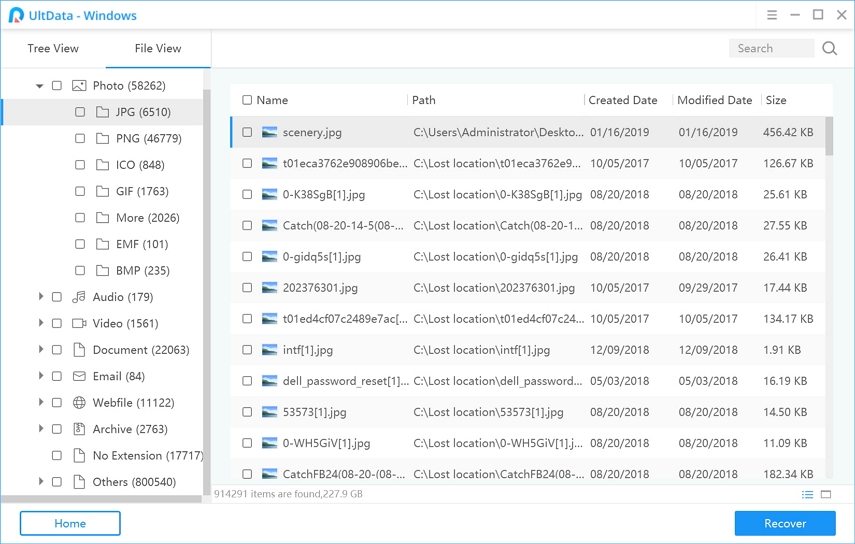
الخطوة 3: استرداد المحذوفة أفرغت سلة المهملات الملفات
الآن ، تحتاج إلى الضغط على زر "استرداد". انقر فوق الزر "استعراض" وحدد المجلد الوجهة. اضغط على زر "موافق" وحفظ الملفات.
قد تكون مهتمًا أيضًا بكيفية استرداد البيانات من Emptied Trash على Mac.
الجزء 3: إذا كنت ترغب في استعادة أيقونة سلة المهملات
حسنًا ، هناك أوقات قد تحتاج فيهاقم باستعادة أيقونة "سلة المحذوفات" ولن يكون لديك أي فكرة عن كيفية القيام بذلك. دعنا نمضي قدمًا ونتعلم استعادة رمز سلة المحذوفات. بصرف النظر عن استرداد سلة المحذوفات ، يعد استرداد الرموز ضروريًا لتثبيته على قائمة "ابدأ" على نظامك أو سطح المكتب.
الخطوة 1. على سطح مكتب الكمبيوتر الخاص بك ، انقر فوق "تخصيص" لأنظمة Windows 7. بالنسبة لجهاز كمبيوتر يعمل بنظام Windows 10 ، يمكنك الانتقال إلى "الإعدادات"> "المظاهر"> "إعدادات أيقونة سطح المكتب".
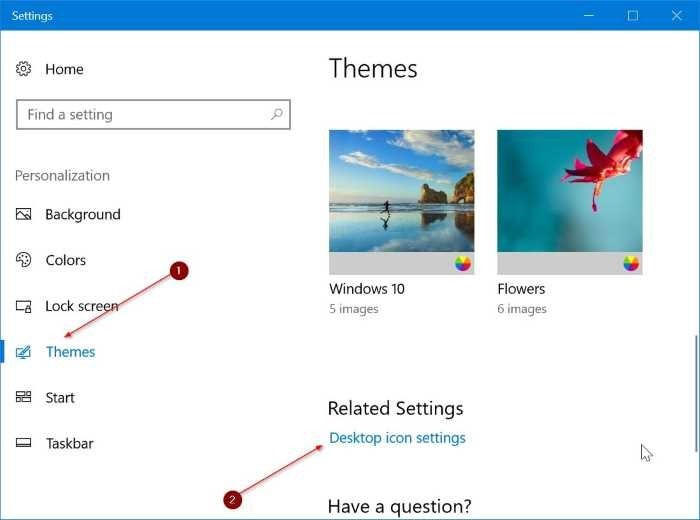
الخطوة 2. من "إعدادات أيقونة سطح المكتب" ، سيتم فحص أيقونة "سلة المحذوفات" بين أيقونات نظام Windows الأخرى المألوفة.
الخطوة 3. مزيد من البحث عن مربع "سلة المحذوفات" ، وسيتم التحقق من ذلك.
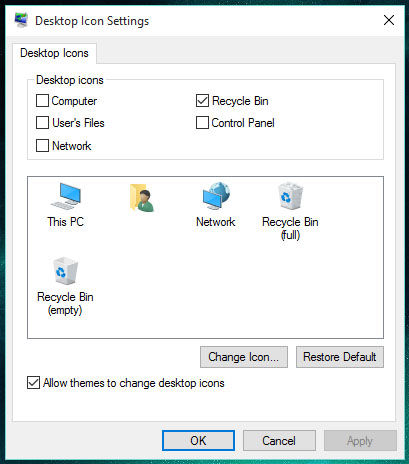
Step4. إذا تم إخفاء سلة المحذوفات أو إفراغها وإخفاء الرمز. يمكنك فتح نافذة "File Explorer" وإطعام "سلة المحذوفات". سوف تحصل على مجلد سلة المهملات هنا.
Step5. يمكنك استعادة رمز "سلة المحذوفات" مؤقتًا عن طريق النقر بزر الماوس الأيمن فوقه واختيار "تثبيت الدبوس".
Step6. الآن ، سيتم عرض "سلة المحذوفات" في قائمة نظام التشغيل Windows 10 على شكل بلاطة.
الحكم النهائي
إرسال الملفات لإعادة تدوير بن يمكن عن غير قصدإعطاء نوبة قلبية صغيرة خاصة ، عندما ندرك فيما بعد الحاجة إلى هذا الملف المحذوف بعينه في هذه اللحظات ، يتساءل الناس عن كيفية استرداد الملفات المحذوفة من سلة المحذوفات. مع أخذ هذا في الاعتبار ، شاركناك أفضل برامج الاسترداد التي يمكنها بالتأكيد مساعدتك في استعادة ملفاتك من سلة المحذوفات. نتمنى لكم كل التوفيق وآمل أن تحصل على المساعدة من هذه المقالة.

![[تم حل المشكلة] RecBoot Qtmlclient.dll مفقود](/images/iphone-fix/issue-solved-recboot-qtmlclientdll-is-missing.png)
![طريقتان سهلتان لتشغيل Windows 10 في الوضع الآمن [دليل 2019]](/images/fix-windows/2-easy-ways-to-boot-windows-10-into-safe-mode-2019-guide.jpg)






